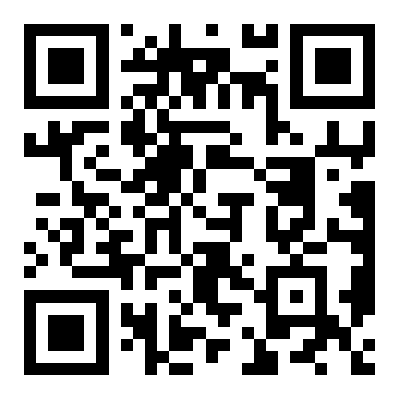收藏
课程目录
1.1 Excel2019窗口界面
 1.2 工作簿管理
1.2 工作簿管理
 1.3 工作表管理
1.3 工作表管理
 1.4 Excel要系统学习而不是零散学习
1.4 Excel要系统学习而不是零散学习
 2.1 不规范表格的典型特点
2.1 不规范表格的典型特点
 2.2 如何正确的循序渐进地学习Excel
2.2 如何正确的循序渐进地学习Excel
 3.1 “三要”原则
3.1 “三要”原则
 3.2 原始表格必须符合哪些要求
3.2 原始表格必须符合哪些要求
 3.3 计算表格必须符合哪些要求
3.3 计算表格必须符合哪些要求
 3.4 报告表格必须符合哪些要求
3.4 报告表格必须符合哪些要求
 4.1 把不规范销售明细表变规范
4.1 把不规范销售明细表变规范
 4.1.1 定位条件快速删除空白行
4.1.1 定位条件快速删除空白行
 4.1.2 删去“要人命”的合并单元格并恢复数据
4.1.2 删去“要人命”的合并单元格并恢复数据
 4.1.3 查找关键词并选中再批量删除指定行
4.1.3 查找关键词并选中再批量删除指定行
 4.1.4 取消中式二级分类
4.1.4 取消中式二级分类
 4.1.5 替代合并单元格的跨列居中
4.1.5 替代合并单元格的跨列居中
 4.1.6 一键全部替换省时省力
4.1.6 一键全部替换省时省力
 4.1.7 一秒计算汇总
4.1.7 一秒计算汇总
 4.1.8 用条件格式标出重复值
4.1.8 用条件格式标出重复值
 4.1.9 多规则判断重复值并一次性删除
4.1.9 多规则判断重复值并一次性删除
 4.2 把资产负债表中不规范的文本和数字变规范
4.2 把资产负债表中不规范的文本和数字变规范
 4.3 把资产负债表中不规范的日期变规范
4.3 把资产负债表中不规范的日期变规范
 5.1 远离陷阱
5.1 远离陷阱
 5.1.1 同一列记录包含多个属性
5.1.1 同一列记录包含多个属性
 5.1.2 喜欢合并单元格
5.1.2 喜欢合并单元格
 5.1.3 手工添加汇总行
5.1.3 手工添加汇总行
 5.1.4 使用空格对齐文本
5.1.4 使用空格对齐文本
 5.2 人为强制规范——数据有效性
5.2 人为强制规范——数据有效性
 5.3.1 批量操作多个单元格或多个单元格区域
5.3.1 批量操作多个单元格或多个单元格区域
 5.3.2 批量操作多个工作表
5.3.2 批量操作多个工作表
 5.4 学会找帮手
5.4 学会找帮手
 5.4.1 辅助行、辅助列、辅助区
5.4.1 辅助行、辅助列、辅助区
 5.4.2 Word是个好帮手
5.4.2 Word是个好帮手
 5.5 养成良好习惯
5.5 养成良好习惯
 6.1 剪贴板:员工福利表的计算、汇总和变形
6.1 剪贴板:员工福利表的计算、汇总和变形
 6.1.1 粘贴数值:只要结果,不要计算过程
6.1.1 粘贴数值:只要结果,不要计算过程
 6.1.2 选择性粘贴:只粘你想粘的
6.1.2 选择性粘贴:只粘你想粘的
 6.1.3 粘贴的同时进行运算
6.1.3 粘贴的同时进行运算
 6.1.4 粘贴的同时变形表格
6.1.4 粘贴的同时变形表格
 6.1.5 不使用截屏键让表格变图片
6.1.5 不使用截屏键让表格变图片
 6.1.6 用格式刷一键统一格式
6.1.6 用格式刷一键统一格式
 6.2.1 会计用单划线、会计用双划线
6.2.1 会计用单划线、会计用双划线
 6.2.2 字体、字号、加粗、颜色、填充色
6.2.2 字体、字号、加粗、颜色、填充色
 6.2.3 表格边框线的增减、粗细、线型、颜色
6.2.3 表格边框线的增减、粗细、线型、颜色
 6.3.1 字数不同的员工姓名如何能对齐
6.3.1 字数不同的员工姓名如何能对齐
 6.3.2 标题太长,单元格里放不下
6.3.2 标题太长,单元格里放不下
 6.4.1 常规、数值、货币、会计专用格式
6.4.1 常规、数值、货币、会计专用格式
 6.4.2 特殊格式
6.4.2 特殊格式
 6.4.3 强大的自定义格式能想你所想
6.4.3 强大的自定义格式能想你所想
 6.4.4 自定义格式的代码编写规则
6.4.4 自定义格式的代码编写规则
 6.4.5 常用的自定义格式代码举例
6.4.5 常用的自定义格式代码举例
 6.5.1 条件格式挑出没有完成销售预算的小组
6.5.1 条件格式挑出没有完成销售预算的小组
 6.5.2 条件格式挑出销售业绩排名前三的小组
6.5.2 条件格式挑出销售业绩排名前三的小组
 6.5.3 条件格式规则的清除、编辑、管理
6.5.3 条件格式规则的清除、编辑、管理
 6.5.4 数据条、色阶
6.5.4 数据条、色阶
 6.5.5 图表集让销售业绩表有图有真相
6.5.5 图表集让销售业绩表有图有真相
 6.5.6 条件格式制作聚光灯,阅读更清晰
6.5.6 条件格式制作聚光灯,阅读更清晰
 6.5.7 套用表格格式,入门新手的利器
6.5.7 套用表格格式,入门新手的利器
 6.6 单元格:销售业绩表的结构变动
6.6 单元格:销售业绩表的结构变动
 6.7.1 自动生成等差(等比)序列、均匀日期序列
6.7.1 自动生成等差(等比)序列、均匀日期序列
 6.7.2 神奇的快速填充,一分钟干完三小时的工作
6.7.2 神奇的快速填充,一分钟干完三小时的工作
 6.8 万能的右键
6.8 万能的右键
 7.1 数据透视表:销售统计总表的变形记
7.1 数据透视表:销售统计总表的变形记
 7.1.1 数据透视表特点简介
7.1.1 数据透视表特点简介
 7.1.2 销售统计总表变形为分公司销售统计查询表
7.1.2 销售统计总表变形为分公司销售统计查询表
 7.1.3 销售统计总表变形为商品类别销售统计查询表
7.1.3 销售统计总表变形为商品类别销售统计查询表
 7.1.4 销售统计总表变形为年度销售统计查询表
7.1.4 销售统计总表变形为年度销售统计查询表
 7.1.5 销售统计总表变形为销售方式分析透视图
7.1.5 销售统计总表变形为销售方式分析透视图
 7.2 插入表格:此表格非彼表格
7.2 插入表格:此表格非彼表格
 7.3.1 插入并锚定图片
7.3.1 插入并锚定图片
 7.3.2 给员工证件照更换背景
7.3.2 给员工证件照更换背景
 7.3.3 各种形状应有尽有
7.3.3 各种形状应有尽有
 7.3.4 SmartArt轻松画流程图
7.3.4 SmartArt轻松画流程图
 7.4 图表:数字会说话
7.4 图表:数字会说话
 7.4.1 各季度销售额折线图
7.4.1 各季度销售额折线图
 7.4.2 利润增长趋势柱形图
7.4.2 利润增长趋势柱形图
 7.4.3 资产构成分析饼状图
7.4.3 资产构成分析饼状图
 7.4.4 盈亏平衡分析散点图
7.4.4 盈亏平衡分析散点图
 7.5 迷你图:麻雀虽小,功能俱全
7.5 迷你图:麻雀虽小,功能俱全
 7.6 链接:可以连接到任何地方
7.6 链接:可以连接到任何地方
 7.7 文本:不在单元格内的文字
7.7 文本:不在单元格内的文字
 7.8 公式和符号
7.8 公式和符号
 8.1.1 专属于自己的配色版,制作高大上的图表
8.1.1 专属于自己的配色版,制作高大上的图表
 8.1.2 专属于自己的字体搭配,形成特定风格
8.1.2 专属于自己的字体搭配,形成特定风格
 8.1.3 设置边框及形状的视觉效果
8.1.3 设置边框及形状的视觉效果
 8.1.4 自己的主题,可以拿到任何电脑上使用
8.1.4 自己的主题,可以拿到任何电脑上使用
 8.2.1 页面方向、纸张大小、缩放
8.2.1 页面方向、纸张大小、缩放
 8.2.2 页边距调整
8.2.2 页边距调整
 8.2.3 页眉页脚中插入文字和图片
8.2.3 页眉页脚中插入文字和图片
 8.2.4 打印区域、打印标题、打印顺序、打印可选项等
8.2.4 打印区域、打印标题、打印顺序、打印可选项等
 8.2.5 一定不要忽视的分隔符
8.2.5 一定不要忽视的分隔符
 8.3 调整为合适大小、8.4 工作表选项:网格线和标题可以不打印
8.3 调整为合适大小、8.4 工作表选项:网格线和标题可以不打印
 8.5 排列:图片的排列和组合
8.5 排列:图片的排列和组合
 9.1.1 Excel函数简介
9.1.1 Excel函数简介
 9.1.2 插入函数的几种方法
9.1.2 插入函数的几种方法
 9.2 countif函数
9.2 countif函数
 9.3 sum函数及求和快捷键
9.3 sum函数及求和快捷键
 9.4 绝对地址和相对地址
9.4 绝对地址和相对地址
 9.5 混和引用地址制作现金日记账
9.5 混和引用地址制作现金日记账
 9.6 if函数
9.6 if函数
 9.7 vlookup函数
9.7 vlookup函数
 9.8.1 给区域定义名称使引用更便捷
9.8.1 给区域定义名称使引用更便捷
 9.8.2 给公式定义名称,一键转为人民币大写
9.8.2 给公式定义名称,一键转为人民币大写
 9.9 公式审核:一眼辨对错
9.9 公式审核:一眼辨对错
 9.10 计算:可手动可自动
9.10 计算:可手动可自动
 10.1 获取和转换数据:表格汇总之神器
10.1 获取和转换数据:表格汇总之神器
 10.1.1 从工作簿获取数据汇总历年资产负债表
10.1.1 从工作簿获取数据汇总历年资产负债表
 10.1.2 从文本或CSV获取数据汇总历年资产负债表
10.1.2 从文本或CSV获取数据汇总历年资产负债表
 10.1.3 从文件夹获取数据得到文件名清单
10.1.3 从文件夹获取数据得到文件名清单
 10.1.4 从文件夹获取数据汇总员工历年收入明细表
10.1.4 从文件夹获取数据汇总员工历年收入明细表
 10.1.5 从网页抓取数据获得上市公司年报
10.1.5 从网页抓取数据获得上市公司年报
 10.1.6 自Microsoft Query有选择地汇总历年资产负债表
10.1.6 自Microsoft Query有选择地汇总历年资产负债表
 10.2 查询和连接:追根溯源
10.2 查询和连接:追根溯源
 10.3.1 销售统计表按金额升(降)序排列
10.3.1 销售统计表按金额升(降)序排列
 10.3.2 销售统计表按单元格颜色排列
10.3.2 销售统计表按单元格颜色排列
 10.3.3 销售统计表按条件格式图标排列
10.3.3 销售统计表按条件格式图标排列
 10.3.4 按值、文本、颜色等各种条件都可以筛选
10.3.4 按值、文本、颜色等各种条件都可以筛选
 10.3.5 高级筛选:三秒内找出手工记账表少了什么
10.3.5 高级筛选:三秒内找出手工记账表少了什么
 10.4.1 按任意分隔符号分列
10.4.1 按任意分隔符号分列
 10.4.2 按固定宽度分列删去不可见字符
10.4.2 按固定宽度分列删去不可见字符
 10.4.3 一键删除手工记账表中的重复值
10.4.3 一键删除手工记账表中的重复值
 10.4.4 合并计算:一次性汇总计算季度办公费用
10.4.4 合并计算:一次性汇总计算季度办公费用
 10.5 单变量求解计算各年盈亏平衡点
10.5 单变量求解计算各年盈亏平衡点
 10.6 模拟运算表:比填充柄速度更快的计算工具
10.6 模拟运算表:比填充柄速度更快的计算工具
 10.7 分级显示:资产负债表按项目类别进行组合
10.7 分级显示:资产负债表按项目类别进行组合
 11.1 在销售统计表中新建批注
11.1 在销售统计表中新建批注
 11.2 在员工工资表中增加注释、11.3 批注和注释的区别
11.2 在员工工资表中增加注释、11.3 批注和注释的区别
 11.4 打印批注和注释
11.4 打印批注和注释
 11.5.1 销售统计表只能看,不能修改
11.5.1 销售统计表只能看,不能修改
 11.5.2 员工工资表只能看总额,不能看计算公式
11.5.2 员工工资表只能看总额,不能看计算公式
 11.5.3 工作簿结构不能修改,不能增减移动工作表
11.5.3 工作簿结构不能修改,不能增减移动工作表
 11.5.4 员工工资表中某些区域允许修改
11.5.4 员工工资表中某些区域允许修改
 12.1.1 普通视图、分页预览
12.1.1 普通视图、分页预览
 12.1.2 妙用自定义视图快速查看销售统计表和工资表
12.1.2 妙用自定义视图快速查看销售统计表和工资表
 12.2 显示:网格线、标题、编辑栏都可以隐藏
12.2 显示:网格线、标题、编辑栏都可以隐藏
 12.3 显示比例:大小可调
12.3 显示比例:大小可调
 12.4 窗口:让视觉更清晰
12.4 窗口:让视觉更清晰
 12.5 切换窗口
12.5 切换窗口
 13.1 宏:Excel的录像机,记录你所有的行为
13.1 宏:Excel的录像机,记录你所有的行为
 13.1.1 录制宏:记录盈亏平衡点的计算过程
13.1.1 录制宏:记录盈亏平衡点的计算过程
 13.1.2 执行宏:自动计算各年盈亏平衡点
13.1.2 执行宏:自动计算各年盈亏平衡点
 13.2.1 数值调节钮和vlookup配合查找任意月份的销售额
13.2.1 数值调节钮和vlookup配合查找任意月份的销售额
 13.2.2 滚动条和vlookup配合查找任意月份的销售额
13.2.2 滚动条和vlookup配合查找任意月份的销售额
 13.2.3 组合框和vlookup配合查找任意分店的销售额
13.2.3 组合框和vlookup配合查找任意分店的销售额

 1.2 工作簿管理
1.2 工作簿管理
 1.3 工作表管理
1.3 工作表管理
 1.4 Excel要系统学习而不是零散学习
1.4 Excel要系统学习而不是零散学习
 2.1 不规范表格的典型特点
2.1 不规范表格的典型特点
 2.2 如何正确的循序渐进地学习Excel
2.2 如何正确的循序渐进地学习Excel
 3.1 “三要”原则
3.1 “三要”原则
 3.2 原始表格必须符合哪些要求
3.2 原始表格必须符合哪些要求
 3.3 计算表格必须符合哪些要求
3.3 计算表格必须符合哪些要求
 3.4 报告表格必须符合哪些要求
3.4 报告表格必须符合哪些要求
 4.1 把不规范销售明细表变规范
4.1 把不规范销售明细表变规范
 4.1.1 定位条件快速删除空白行
4.1.1 定位条件快速删除空白行
 4.1.2 删去“要人命”的合并单元格并恢复数据
4.1.2 删去“要人命”的合并单元格并恢复数据
 4.1.3 查找关键词并选中再批量删除指定行
4.1.3 查找关键词并选中再批量删除指定行
 4.1.4 取消中式二级分类
4.1.4 取消中式二级分类
 4.1.5 替代合并单元格的跨列居中
4.1.5 替代合并单元格的跨列居中
 4.1.6 一键全部替换省时省力
4.1.6 一键全部替换省时省力
 4.1.7 一秒计算汇总
4.1.7 一秒计算汇总
 4.1.8 用条件格式标出重复值
4.1.8 用条件格式标出重复值
 4.1.9 多规则判断重复值并一次性删除
4.1.9 多规则判断重复值并一次性删除
 4.2 把资产负债表中不规范的文本和数字变规范
4.2 把资产负债表中不规范的文本和数字变规范
 4.3 把资产负债表中不规范的日期变规范
4.3 把资产负债表中不规范的日期变规范
 5.1 远离陷阱
5.1 远离陷阱
 5.1.1 同一列记录包含多个属性
5.1.1 同一列记录包含多个属性
 5.1.2 喜欢合并单元格
5.1.2 喜欢合并单元格
 5.1.3 手工添加汇总行
5.1.3 手工添加汇总行
 5.1.4 使用空格对齐文本
5.1.4 使用空格对齐文本
 5.2 人为强制规范——数据有效性
5.2 人为强制规范——数据有效性
 5.3.1 批量操作多个单元格或多个单元格区域
5.3.1 批量操作多个单元格或多个单元格区域
 5.3.2 批量操作多个工作表
5.3.2 批量操作多个工作表
 5.4 学会找帮手
5.4 学会找帮手
 5.4.1 辅助行、辅助列、辅助区
5.4.1 辅助行、辅助列、辅助区
 5.4.2 Word是个好帮手
5.4.2 Word是个好帮手
 5.5 养成良好习惯
5.5 养成良好习惯
 6.1 剪贴板:员工福利表的计算、汇总和变形
6.1 剪贴板:员工福利表的计算、汇总和变形
 6.1.1 粘贴数值:只要结果,不要计算过程
6.1.1 粘贴数值:只要结果,不要计算过程
 6.1.2 选择性粘贴:只粘你想粘的
6.1.2 选择性粘贴:只粘你想粘的
 6.1.3 粘贴的同时进行运算
6.1.3 粘贴的同时进行运算
 6.1.4 粘贴的同时变形表格
6.1.4 粘贴的同时变形表格
 6.1.5 不使用截屏键让表格变图片
6.1.5 不使用截屏键让表格变图片
 6.1.6 用格式刷一键统一格式
6.1.6 用格式刷一键统一格式
 6.2.1 会计用单划线、会计用双划线
6.2.1 会计用单划线、会计用双划线
 6.2.2 字体、字号、加粗、颜色、填充色
6.2.2 字体、字号、加粗、颜色、填充色
 6.2.3 表格边框线的增减、粗细、线型、颜色
6.2.3 表格边框线的增减、粗细、线型、颜色
 6.3.1 字数不同的员工姓名如何能对齐
6.3.1 字数不同的员工姓名如何能对齐
 6.3.2 标题太长,单元格里放不下
6.3.2 标题太长,单元格里放不下
 6.4.1 常规、数值、货币、会计专用格式
6.4.1 常规、数值、货币、会计专用格式
 6.4.2 特殊格式
6.4.2 特殊格式
 6.4.3 强大的自定义格式能想你所想
6.4.3 强大的自定义格式能想你所想
 6.4.4 自定义格式的代码编写规则
6.4.4 自定义格式的代码编写规则
 6.4.5 常用的自定义格式代码举例
6.4.5 常用的自定义格式代码举例
 6.5.1 条件格式挑出没有完成销售预算的小组
6.5.1 条件格式挑出没有完成销售预算的小组
 6.5.2 条件格式挑出销售业绩排名前三的小组
6.5.2 条件格式挑出销售业绩排名前三的小组
 6.5.3 条件格式规则的清除、编辑、管理
6.5.3 条件格式规则的清除、编辑、管理
 6.5.4 数据条、色阶
6.5.4 数据条、色阶
 6.5.5 图表集让销售业绩表有图有真相
6.5.5 图表集让销售业绩表有图有真相
 6.5.6 条件格式制作聚光灯,阅读更清晰
6.5.6 条件格式制作聚光灯,阅读更清晰
 6.5.7 套用表格格式,入门新手的利器
6.5.7 套用表格格式,入门新手的利器
 6.6 单元格:销售业绩表的结构变动
6.6 单元格:销售业绩表的结构变动
 6.7.1 自动生成等差(等比)序列、均匀日期序列
6.7.1 自动生成等差(等比)序列、均匀日期序列
 6.7.2 神奇的快速填充,一分钟干完三小时的工作
6.7.2 神奇的快速填充,一分钟干完三小时的工作
 6.8 万能的右键
6.8 万能的右键
 7.1 数据透视表:销售统计总表的变形记
7.1 数据透视表:销售统计总表的变形记
 7.1.1 数据透视表特点简介
7.1.1 数据透视表特点简介
 7.1.2 销售统计总表变形为分公司销售统计查询表
7.1.2 销售统计总表变形为分公司销售统计查询表
 7.1.3 销售统计总表变形为商品类别销售统计查询表
7.1.3 销售统计总表变形为商品类别销售统计查询表
 7.1.4 销售统计总表变形为年度销售统计查询表
7.1.4 销售统计总表变形为年度销售统计查询表
 7.1.5 销售统计总表变形为销售方式分析透视图
7.1.5 销售统计总表变形为销售方式分析透视图
 7.2 插入表格:此表格非彼表格
7.2 插入表格:此表格非彼表格
 7.3.1 插入并锚定图片
7.3.1 插入并锚定图片
 7.3.2 给员工证件照更换背景
7.3.2 给员工证件照更换背景
 7.3.3 各种形状应有尽有
7.3.3 各种形状应有尽有
 7.3.4 SmartArt轻松画流程图
7.3.4 SmartArt轻松画流程图
 7.4 图表:数字会说话
7.4 图表:数字会说话
 7.4.1 各季度销售额折线图
7.4.1 各季度销售额折线图
 7.4.2 利润增长趋势柱形图
7.4.2 利润增长趋势柱形图
 7.4.3 资产构成分析饼状图
7.4.3 资产构成分析饼状图
 7.4.4 盈亏平衡分析散点图
7.4.4 盈亏平衡分析散点图
 7.5 迷你图:麻雀虽小,功能俱全
7.5 迷你图:麻雀虽小,功能俱全
 7.6 链接:可以连接到任何地方
7.6 链接:可以连接到任何地方
 7.7 文本:不在单元格内的文字
7.7 文本:不在单元格内的文字
 7.8 公式和符号
7.8 公式和符号
 8.1.1 专属于自己的配色版,制作高大上的图表
8.1.1 专属于自己的配色版,制作高大上的图表
 8.1.2 专属于自己的字体搭配,形成特定风格
8.1.2 专属于自己的字体搭配,形成特定风格
 8.1.3 设置边框及形状的视觉效果
8.1.3 设置边框及形状的视觉效果
 8.1.4 自己的主题,可以拿到任何电脑上使用
8.1.4 自己的主题,可以拿到任何电脑上使用
 8.2.1 页面方向、纸张大小、缩放
8.2.1 页面方向、纸张大小、缩放
 8.2.2 页边距调整
8.2.2 页边距调整
 8.2.3 页眉页脚中插入文字和图片
8.2.3 页眉页脚中插入文字和图片
 8.2.4 打印区域、打印标题、打印顺序、打印可选项等
8.2.4 打印区域、打印标题、打印顺序、打印可选项等
 8.2.5 一定不要忽视的分隔符
8.2.5 一定不要忽视的分隔符
 8.3 调整为合适大小、8.4 工作表选项:网格线和标题可以不打印
8.3 调整为合适大小、8.4 工作表选项:网格线和标题可以不打印
 8.5 排列:图片的排列和组合
8.5 排列:图片的排列和组合
 9.1.1 Excel函数简介
9.1.1 Excel函数简介
 9.1.2 插入函数的几种方法
9.1.2 插入函数的几种方法
 9.2 countif函数
9.2 countif函数
 9.3 sum函数及求和快捷键
9.3 sum函数及求和快捷键
 9.4 绝对地址和相对地址
9.4 绝对地址和相对地址
 9.5 混和引用地址制作现金日记账
9.5 混和引用地址制作现金日记账
 9.6 if函数
9.6 if函数
 9.7 vlookup函数
9.7 vlookup函数
 9.8.1 给区域定义名称使引用更便捷
9.8.1 给区域定义名称使引用更便捷
 9.8.2 给公式定义名称,一键转为人民币大写
9.8.2 给公式定义名称,一键转为人民币大写
 9.9 公式审核:一眼辨对错
9.9 公式审核:一眼辨对错
 9.10 计算:可手动可自动
9.10 计算:可手动可自动
 10.1 获取和转换数据:表格汇总之神器
10.1 获取和转换数据:表格汇总之神器
 10.1.1 从工作簿获取数据汇总历年资产负债表
10.1.1 从工作簿获取数据汇总历年资产负债表
 10.1.2 从文本或CSV获取数据汇总历年资产负债表
10.1.2 从文本或CSV获取数据汇总历年资产负债表
 10.1.3 从文件夹获取数据得到文件名清单
10.1.3 从文件夹获取数据得到文件名清单
 10.1.4 从文件夹获取数据汇总员工历年收入明细表
10.1.4 从文件夹获取数据汇总员工历年收入明细表
 10.1.5 从网页抓取数据获得上市公司年报
10.1.5 从网页抓取数据获得上市公司年报
 10.1.6 自Microsoft Query有选择地汇总历年资产负债表
10.1.6 自Microsoft Query有选择地汇总历年资产负债表
 10.2 查询和连接:追根溯源
10.2 查询和连接:追根溯源
 10.3.1 销售统计表按金额升(降)序排列
10.3.1 销售统计表按金额升(降)序排列
 10.3.2 销售统计表按单元格颜色排列
10.3.2 销售统计表按单元格颜色排列
 10.3.3 销售统计表按条件格式图标排列
10.3.3 销售统计表按条件格式图标排列
 10.3.4 按值、文本、颜色等各种条件都可以筛选
10.3.4 按值、文本、颜色等各种条件都可以筛选
 10.3.5 高级筛选:三秒内找出手工记账表少了什么
10.3.5 高级筛选:三秒内找出手工记账表少了什么
 10.4.1 按任意分隔符号分列
10.4.1 按任意分隔符号分列
 10.4.2 按固定宽度分列删去不可见字符
10.4.2 按固定宽度分列删去不可见字符
 10.4.3 一键删除手工记账表中的重复值
10.4.3 一键删除手工记账表中的重复值
 10.4.4 合并计算:一次性汇总计算季度办公费用
10.4.4 合并计算:一次性汇总计算季度办公费用
 10.5 单变量求解计算各年盈亏平衡点
10.5 单变量求解计算各年盈亏平衡点
 10.6 模拟运算表:比填充柄速度更快的计算工具
10.6 模拟运算表:比填充柄速度更快的计算工具
 10.7 分级显示:资产负债表按项目类别进行组合
10.7 分级显示:资产负债表按项目类别进行组合
 11.1 在销售统计表中新建批注
11.1 在销售统计表中新建批注
 11.2 在员工工资表中增加注释、11.3 批注和注释的区别
11.2 在员工工资表中增加注释、11.3 批注和注释的区别
 11.4 打印批注和注释
11.4 打印批注和注释
 11.5.1 销售统计表只能看,不能修改
11.5.1 销售统计表只能看,不能修改
 11.5.2 员工工资表只能看总额,不能看计算公式
11.5.2 员工工资表只能看总额,不能看计算公式
 11.5.3 工作簿结构不能修改,不能增减移动工作表
11.5.3 工作簿结构不能修改,不能增减移动工作表
 11.5.4 员工工资表中某些区域允许修改
11.5.4 员工工资表中某些区域允许修改
 12.1.1 普通视图、分页预览
12.1.1 普通视图、分页预览
 12.1.2 妙用自定义视图快速查看销售统计表和工资表
12.1.2 妙用自定义视图快速查看销售统计表和工资表
 12.2 显示:网格线、标题、编辑栏都可以隐藏
12.2 显示:网格线、标题、编辑栏都可以隐藏
 12.3 显示比例:大小可调
12.3 显示比例:大小可调
 12.4 窗口:让视觉更清晰
12.4 窗口:让视觉更清晰
 12.5 切换窗口
12.5 切换窗口
 13.1 宏:Excel的录像机,记录你所有的行为
13.1 宏:Excel的录像机,记录你所有的行为
 13.1.1 录制宏:记录盈亏平衡点的计算过程
13.1.1 录制宏:记录盈亏平衡点的计算过程
 13.1.2 执行宏:自动计算各年盈亏平衡点
13.1.2 执行宏:自动计算各年盈亏平衡点
 13.2.1 数值调节钮和vlookup配合查找任意月份的销售额
13.2.1 数值调节钮和vlookup配合查找任意月份的销售额
 13.2.2 滚动条和vlookup配合查找任意月份的销售额
13.2.2 滚动条和vlookup配合查找任意月份的销售额
 13.2.3 组合框和vlookup配合查找任意分店的销售额
13.2.3 组合框和vlookup配合查找任意分店的销售额

课程详情
本课程共有三部分,第一部分剖析了导致无效加班的原因——操作不熟练、知识不成体系以及表格不规范,同时也分析了会计达人高效工作的奥秘所在——“三要”原则;第二部分介绍了如何把不规范的表格进行规范化以及五个重要的心法口诀;第三部分把Excel的菜单栏从左至右各项内容中的每一个具体功能进行了详细介绍和梳理。通过学习,学习者一定可以成为一个基本功扎实、Excel各项基本操作都相当熟练的入门级达人。
本课程共有三部分,第一部分剖析了导致无效加班的原因——操作不熟练、知识不成体系以及表格不规范,同时也分析了会计达人高效工作的奥秘所在——“三要”原则;第二部分介绍了如何把不规范的表格进行规范化以及五个重要的心法口诀;第三部分把Excel的菜单栏从左至右各项内容中的每一个具体功能进行了详细介绍和梳理。通过学习,学习者一定可以成为一个基本功扎实、Excel各项基本操作都相当熟练的入门级达人。
本课程共有三部分,第一部分剖析了导致无效加班的原因——操作不熟练、知识不成体系以及表格不规范,同时也分析了会计达人高效工作的奥秘所在——“三要”原则;第二部分介绍了如何把不规范的表格进行规范化以及五个重要的心法口诀;第三部分把Excel的菜单栏从左至右各项内容中的每一个具体功能进行了详细介绍和梳理。通过学习,学习者一定可以成为一个基本功扎实、Excel各项基本操作都相当熟练的入门级达人。